Satu hal yang selalu Anda lihat saat memasang aplikasi adalah meminta beberapa jenis izin. Beberapa aplikasi meminta izin untuk hal-hal yang tidak ada hubungannya dengan apa yang mereka lakukan. Misalnya, mengapa kalkulator perlu mengetahui lokasi Anda?
Tapi, masalahnya adalah ketika Anda benar-benar perlu menggunakan aplikasi itu, tetapi Anda tidak merasa terlalu nyaman dengan izin yang dimintanya. Jika Anda benar-benar membutuhkan aplikasi, Anda dapat berkompromi dan mengizinkan izin saat menggunakan aplikasi. Namun, Anda perlu menetapkan aplikasi dengan cara tertentu untuk mengakses perangkat Anda agar hal itu terjadi.
Cara Mengubah Izin Aplikasi Android
Saat Anda menginstal aplikasi untuk pertama kalinya, dan meminta izin untuk mengakses perangkat Anda, satu opsi selain Izinkan harusnya seperti hanya saat menggunakan aplikasi ini. Lebih baik lagi, jika aplikasi menawarkan opsi seperti Hanya untuk kali ini, pilih yang itu.
Tapi, itu masih mungkin untuk ubah izinnya untuk aplikasi yang sudah Anda instal. Anda hanya perlu masuk ke Pengaturan, dan dengan beberapa ketukan di sana-sini, Anda dapat mengubah izin sesuai keinginan Anda. Untuk memulai, buka Pengaturan, diikuti oleh Aplikasi dan izin.
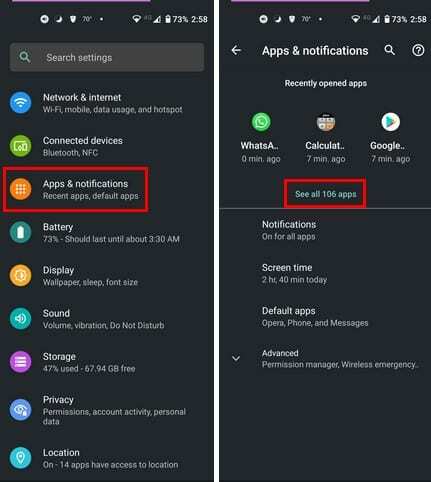
Dalam daftar aplikasi, temukan aplikasi yang izinnya ingin Anda ubah. Pilih aplikasi dan buka izin aplikasi. Pilih izin khusus yang ingin Anda ubah, seperti kamera, misalnya.
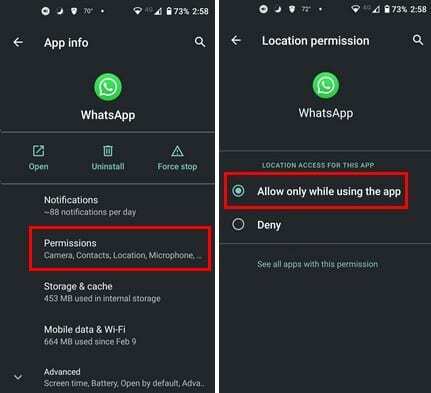
Itu saja. Anda hanya perlu mengulangi proses untuk aplikasi yang izinnya ingin Anda ubah. Tetapi, jika Anda memiliki perangkat Android yang lebih lama, Anda mungkin tidak memiliki opsi ini. Dalam hal ini, Anda selalu dapat menggunakan Tukang pukul. Ini adalah aplikasi berbayar yang akan membantu Anda mengontrol izin aplikasi.
Untuk menyiapkan aplikasi, Anda hanya perlu mengikuti petunjuk di layar. Setelah Anda selesai dengan pengaturan dan menginstal aplikasi, Bouncer akan menanyakan apakah Anda ingin menghapus atau menyimpannya. Saat Anda mendapatkan pemberitahuan dari Bouncer dan melihat opsi Jadwal, Anda dapat menggunakan opsi itu untuk mengizinkan sementara izin aplikasi dan membatalkannya setelah beberapa saat.
Hal yang baik tentang aplikasi ini adalah ia mengingat bagaimana Anda berinteraksi dengan aplikasi. Misalnya, jika Anda cenderung selalu memilih opsi izin yang sama saat menggunakan aplikasi tertentu. Jadi lain kali Anda menggunakan aplikasi tersebut, Bouncer akan melakukan hal yang sama seperti yang Anda lakukan saat pertama kali menggunakan aplikasi tersebut.
Kesimpulan
Kabar baiknya adalah jika Anda menyesal memberikan izin tertentu pada aplikasi tertentu, itu bukan keputusan akhir. Anda selalu dapat masuk ke pengaturan perangkat Anda dan membuat perubahan yang diperlukan. Untuk membantu Anda mengelola izin aplikasi di masa mendatang, Anda memiliki Bouncer untuk membantu Anda. Apakah Anda akan mengubah izin aplikasi untuk banyak aplikasi? Bagikan pemikiran Anda di komentar di bawah, dan jangan lupa untuk membagikan artikel ini kepada orang lain di media sosial.